The Last of Us Part I, un juego de acción y aventuras de 2022, es una nueva versión del clásico de 2013 desarrollado por Naughty Dog y publicado por Sony Interactive Entertainment. Con una jugabilidad mejorada, el juego ofrece un combate refinado, una exploración más expansiva y una gama más amplia de opciones de accesibilidad. Se ha puesto a disposición de los jugadores de PC después de su inmenso éxito en las plataformas PS4 y PS5. Aunque el título ha recibido críticas positivas en Steam, algunos jugadores se quejan de que Last of Us Part 1 no utiliza la GPU en la PC.
Last of Us Part 1 no es un videojuego nuevo que tenga una GPU baja ( unidad de procesamiento de gráficos) en la computadora con Windows durante el inicio y las sesiones de juego. Parece que la mayoría de los juegos de PC tienen algunos problemas de estabilidad o errores con el sistema de Windows, así como con la optimización del hardware de la PC en un cierto nivel, lo que eventualmente desencadena múltiples conflictos, como retrasos, tartamudeos, fallas gráficas, caídas de cuadros, uso de CPU al 100% y por lo tanto, no use GPU o use GPU bajo.
También es bastante sorprendente que las PC para juegos de bajo y medio presupuesto y algunas plataformas de juegos de gama alta puedan tener problemas con el uso de los recursos de la tarjeta gráfica en el sistema Windows. Por lo tanto, independientemente de sus especificaciones, el título Last of Us Part 1 podría atravesar algunos obstáculos a menos que haya optimizado la configuración de gráficos en el juego.
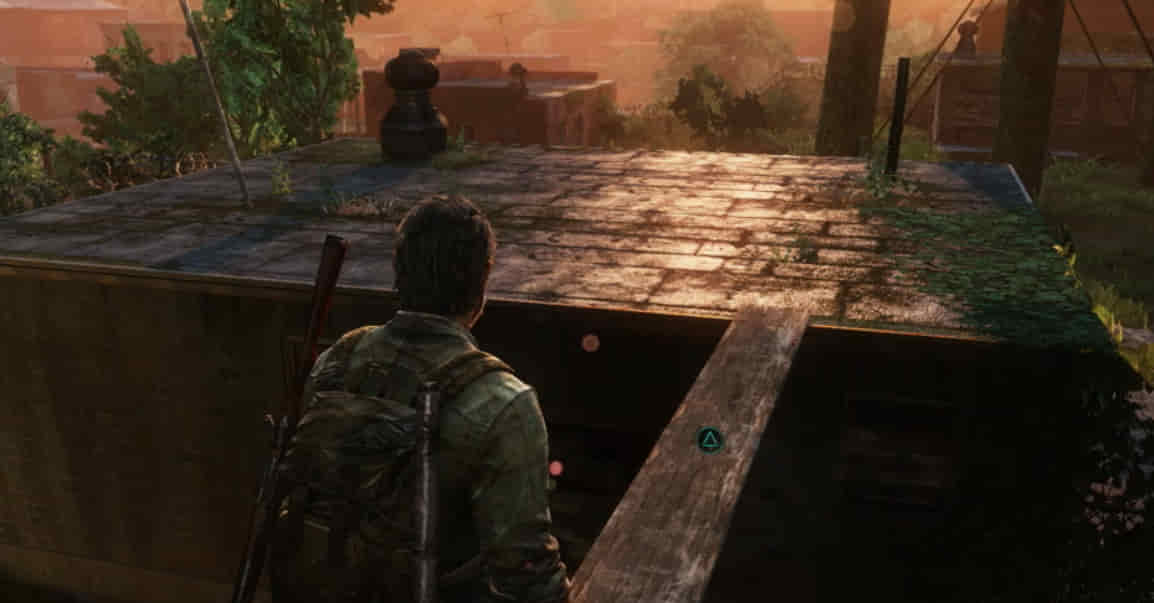
Contenido de la página
Corrección: Last of Us Parte 1 no usa GPU
Hay muchas razones potenciales aplicables detrás de la GPU que no usa el problema con sus juegos de PC que debería considerar revisar e intentar solucionar por completo. Bueno, incluye que V-Sync está activado, el desenfoque de movimiento está activado, problemas de Raytracing, problemas con el controlador gráfico, no usar la tarjeta gráfica dedicada, archivos de juego dañados o faltantes, versión de parche de juego desactualizada, tareas en ejecución en segundo plano y más.
Vale la pena mencionar que seguir esta guía de solución de problemas resolverá en su mayoría este problema. Así que, sin perder más tiempo, entremos en materia.
1. Consulte los requisitos del sistema
Requisitos mínimos:
s Requiere un procesador de 64 bits y un sistema operativo SO: Windows 10 (versión 1909 o posterior ) Procesador: AMD Ryzen 5 1500X, Intel Core i7-4770K Memoria: 16 GB de RAM Gráficos: AMD Radeon RX 470 (4 GB), AMD Radeon RX 6500 XT (4 GB), NVIDIA GeForce GTX 970 (4 GB), NVIDIA GeForce 1050 Ti (4 GB) Almacenamiento: 100 GB de espacio disponible Notas adicionales: SSD recomendado
Requisitos recomendados:
Requiere un procesador de 64 bits y un sistema operativo SO: Windows 10 (versión 1909 o posterior) Procesador: AMD Ryzen 5 3600X, Intel Core i7-8700 Memoria: 16 GB de RAM Gráficos: AMD Radeon RX 5700 XT (8 GB), AMD Radeon RX 6600 XT (8 GB), NVIDIA GeForce RTX 2070 SUPER (8 GB), NVIDIA GeForce RTX 3060 (8 GB) Almacenamiento: 100 GB de espacio disponible e Notas adicionales: SSD recomendado
2. Use una tarjeta gráfica dedicada
Asegúrese de que su sistema informático use la tarjeta gráfica dedicada o externa para ejecutar el juego Last of Us Part 1. Con el tiempo, reducirá los tartamudeos, los retrasos y las caídas de fotogramas del juego sin ninguna duda. Si no sabe qué configuración ajustar, siga los pasos a continuación.
Para Nvidia:
Puede hacer lo siguiente si está usando la tarjeta gráfica Nvidia.
Haga clic con el botón derecho en la pantalla en blanco del escritorio > Haga clic en Panel de control de NVIDIA. Haga clic en Configuración 3D > Seleccione Administrar configuración 3D en el panel izquierdo. Seleccione la pestaña Configuración del programa > Elija Last of Us Part 1 de la lista desplegable. Ahora, selecciona un procesador NVIDIA de alto rendimiento. Guarde los cambios y reinicie la PC para aplicar los cambios.
Para AMD:
Los usuarios de tarjetas gráficas AMD pueden hacer lo siguiente.
Haga clic con el botón derecho en la pantalla en blanco del escritorio > Seleccione Configuración de AMD Radeon en el menú contextual. Ahora, haga clic en Sistema > Seleccione Gráficos intercambiables. Asegúrese de guardar los cambios y reinicie la PC para aplicar los cambios.
3. Actualice los controladores de GPU
Un controlador de tarjeta gráfica obsoleto o dañado puede desencadenar varios problemas de rendimiento del juego o del sistema. Se recomienda encarecidamente comprobar la actualización del controlador de gráficos. Para hacerlo:
Presione las teclas Win+X para abrir el Menú de enlace rápido. Haz clic en Administrador de dispositivos de la lista > Haz doble clic en Adaptadores de pantalla. Haz clic con el botón derecho en la tarjeta gráfica dedicada que estás usando actualmente.
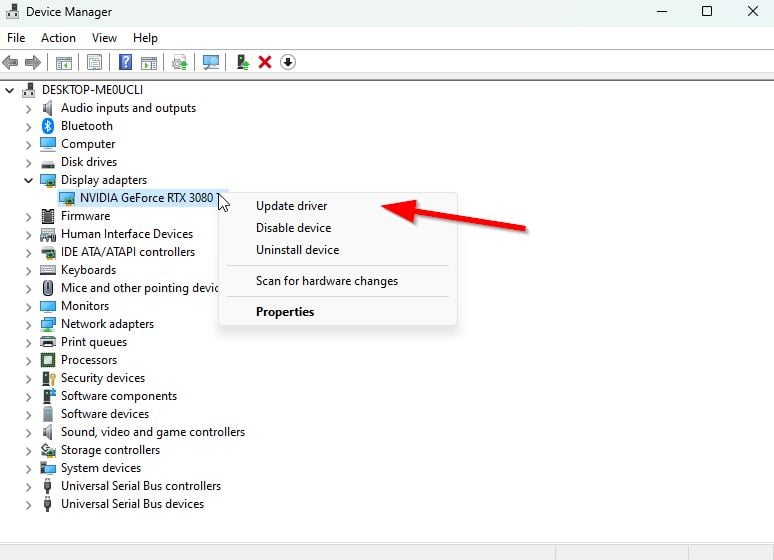
Haga clic en Actualizar controlador > Elija Buscar controladores automáticamente. Si la última actualización está disponible, descargará e instalará automáticamente la última versión. Una vez hecho esto, reinicie la computadora para aplicar los cambios de inmediato.
Como alternativa, puede descargar manualmente la última versión del controlador de gráficos e instalarla en la PC a través del sitio web oficial. Descargue el archivo del controlador de gráficos correspondiente al modelo y fabricante de su tarjeta gráfica. Los usuarios de tarjetas gráficas Nvidia pueden actualizar la aplicación GeForce Experience a través del sitio oficial de Nvidia y AMD los usuarios de tarjetas gráficas pueden visitar el sitio web de AMD para obtener lo mismo.
4. Actualice Last of Us Parte 1
Incluso una versión de parche de juego desactualizada puede desencadenar varios problemas potenciales en el dispositivo de juego que provocan fallas, retrasos, tartamudeos, problemas relacionados con la CPU/GPU y más. Se recomienda verificar la actualización del juego periódicamente e instalar la última actualización siempre que esté disponible. Puede seguir los pasos a continuación para hacer lo mismo.
Para Steam:
Abra el cliente Steam > Vaya a Biblioteca . Haz clic en Last of Us Part 1 de la lista de juegos instalados en el panel izquierdo. Ahora, el cliente buscará automáticamente la actualización disponible. Verá la opción Actualizar> haga clic en ella si hay una actualización disponible. Espere un par de minutos más o menos hasta que se complete la actualización del juego. [Depende del espacio de almacenamiento y la conectividad a Internet] Una vez hecho esto, reinicie la PC.
Para Epic Games Launcher:
Abre Epic Games Launcher > Dirígete a Biblioteca. Ahora, haz clic en el icono de tres puntos junto a Last of Us Part 1. Asegúrate de que la opción Actualización automática esté activada.
5. Verificar y reparar archivos de juegos
.parallax-ad-container{posición:relativa;ancho:100%;altura:320px;margen:0 automático;desbordamiento:oculto}.parallax-ad{posición:absoluta!importante;superior:0!importante;izquierda:0!importante;ancho:100%!importante;alto:100%!importante;borde:0!importante;margen:0!importante;relleno:0!importante;clip:rect(0,auto ,auto,0)!important}.parallax-ad>iframe{posición:fixed;top:130px;height:100%;transform:translateX(-50%);margin-left:0!important}.ad-label{ font-family:Arial,Helvetica,sans-serif;font-size:.875rem;color:#8d969e;text-align:center;padding:1rem 1rem 0 1rem}
Dañado o perdido los archivos del juego pueden provocar problemas con el inicio o el funcionamiento sin problemas del juego. Verifique los archivos del juego y repárelos a través de Steam o Epic Games Launcher siguiendo los pasos a continuación para reparar fácilmente Last of Us Parte 1 sin usar GPU.
Para Steam:
Abra el cliente Steam en la PC e inicie sesión en la cuenta > Diríjase a Biblioteca. Haz clic derecho en el juego Last of Us Part 1 en el panel izquierdo. Haga clic en Propiedades > Haga clic en la pestaña Archivos locales . Luego haz clic en Verificar la integridad de los archivos del juego… Ahora, espera a que se complete el proceso y cierra el cliente de Steam. Finalmente, reinicie la PC para aplicar los cambios.
Para Epic Games Launcher:
Abre Epic Games Launcher > Ve a tu Biblioteca. Haz clic en el icono de tres puntos junto a Last of Us Part 1. Haz clic en Verificar > Espera a que se complete el proceso de reparación. Una vez hecho esto, reinicie la PC para aplicar los cambios.
6. Intente deshabilitar las aplicaciones de superposición
A veces, un par de aplicaciones pueden venir con una aplicación de superposición adicional que básicamente ayuda mucho a los streamers o jugadores. Sin embargo, estas aplicaciones superpuestas pueden eventualmente entrar en conflicto con los archivos del juego para que funcionen sin problemas y pueden causar varios problemas como caídas de FPS, problemas de pantalla negra, retrasos, fallas, etc. Debe intentar deshabilitar las aplicaciones superpuestas manualmente antes de iniciar el juego nuevamente para cruzar. compruebe si el problema de bloqueo se ha solucionado o no. Para hacerlo:
Deshabilitar Superposición de Discord:
Inicie la aplicación Discord > Haga clic en el ícono de engranaje en el fondo. Selecciona Superposición en Configuración de la aplicación > Activar la Habilitar superposición en el juego. Haz clic en la pestaña Juegos > Selecciona Last of Us Part 1. Por último, desactiva la opción Habilitar superposición en el juego . Asegúrese de reiniciar su PC para aplicar los cambios.
Deshabilitar la barra de juegos de Xbox:
Presiona las teclas Win+I para abrir Configuración de Windows. Haz clic en Juegos > Ir a Barra de juegos > Desactiva Grabar clips de juegos, capturas de pantalla y retransmitir con la opción Barra de juegos .
Deshabilitar Nvidia GeForce Experience Overlay:
Inicie la aplicación Nvidia GeForce Experience > Diríjase a Configuración. Haz clic en la pestaña General > Desactivar la opción Superposición en el juego . Finalmente, reinicie la PC para aplicar los cambios y vuelva a iniciar el juego.
Hay algunas otras aplicaciones de superposición que pueden causarle problemas, como MSI Afterburner, Rivatuner, el software RGB, etc. También debe desactivarlas.
7. Cerrar tareas en ejecución en segundo plano
Las tareas o programas en ejecución en segundo plano innecesarios pueden consumir una gran cantidad de recursos del sistema, como el uso de CPU o memoria, lo que literalmente reduce el rendimiento del sistema. Por lo tanto, los problemas de bloqueo, retraso y falta de carga de inicio aparecen con bastante frecuencia. Simplemente, cierre por completo todas las tareas innecesarias que se ejecutan en segundo plano. Para hacer esto:
Presione las teclas Ctrl+Shift+Esc para abrir el Administrador de tareas. Ahora, haga clic en la pestaña Procesos > Haga clic para seleccionar las tareas que se ejecutan innecesariamente en segundo plano y consumen suficientes recursos del sistema. Haga clic en Finalizar tarea para cerrarla una por una. Una vez hecho esto, reinicie su sistema.
8. Desactivar V-Sync
V-Sync o FreeSync en su mayoría vienen habilitados de forma predeterminada en el juego Last of Us Part 1. Parece que V-Sync o FreeSync de alguna manera están en conflicto con la frecuencia de actualización del juego y la frecuencia de actualización del monitor. Por lo tanto, es mejor simplemente desactivar esta función en la PC siguiendo los pasos a continuación.
Para Nvidia:
Ejecute Steam o Epic Games Launcher. Inicie Last of Us Part 1 > Vaya al menú Configuración del juego. En Opciones de visualización, asegúrese de desactivar V-Sync. Ahora, abra Panel de control de NVIDIA > Seleccione Administrar configuración 3D en el panel izquierdo. En Configuración global, desplácese hacia abajo hasta Vertical Sync y desactívelo. Haga clic en Aplicar y luego reinicie la PC para aplicar los cambios.
Para AMD:
Asegúrate de iniciar Last of Us Part 1 > Abre el menú Configuración del juego. En Opciones de visualización, asegúrese de desactivar V-Sync. Ahora, abre la aplicación AMD Radeon y dirígete a la opción Configuración global . En la pestaña Gráficos globales, marque la opción Esperar actualización vertical. A continuación, haga clic en el icono de flecha hacia abajo > En la lista desplegable, seleccione Siempre desactivado para desactivar VSync o Enhanced Sync. Finalmente, Desactive la opción Esperar actualización vertical y reinicie la PC.
9. Deshabilitar Raytracing
Por último, pero no menos importante, deberías intentar deshabilitar la función Raytracing en el menú de configuración de tu juego para asegurarte de que no haya problemas con la optimización excesiva. Raytracing es una función bastante útil para plataformas de juegos de alta gama que ofrece una calidad visual sorprendente sin comprometer otros aspectos. Pero si tu PC no es tan poderosa o no tiene la edad suficiente, debes apagarla siguiendo los pasos a continuación.
Abre el juego Last of Us Part 1 a través de Steam o Epic Games. Ahora, ve al menú Configuración del juego. En las opciones de Gráficos, seleccione las funciones Fidelidad y Raytracing. Asegúrate de seleccionar Rendimiento para deshabilitar Raytracing. [Puede seleccionar Equilibrado para reducir el Raytracing] Una vez hecho esto, reinicie la PC para aplicar los cambios.
Eso es todo, chicos. Suponemos que esta guía le resultó útil. Para consultas adicionales, puede comentar a continuación.